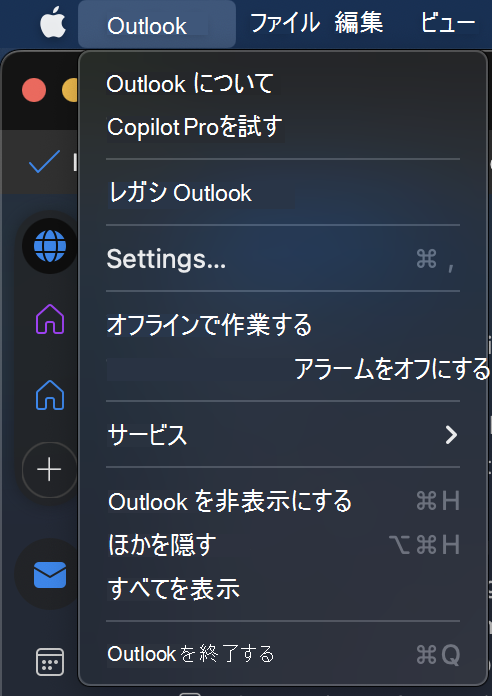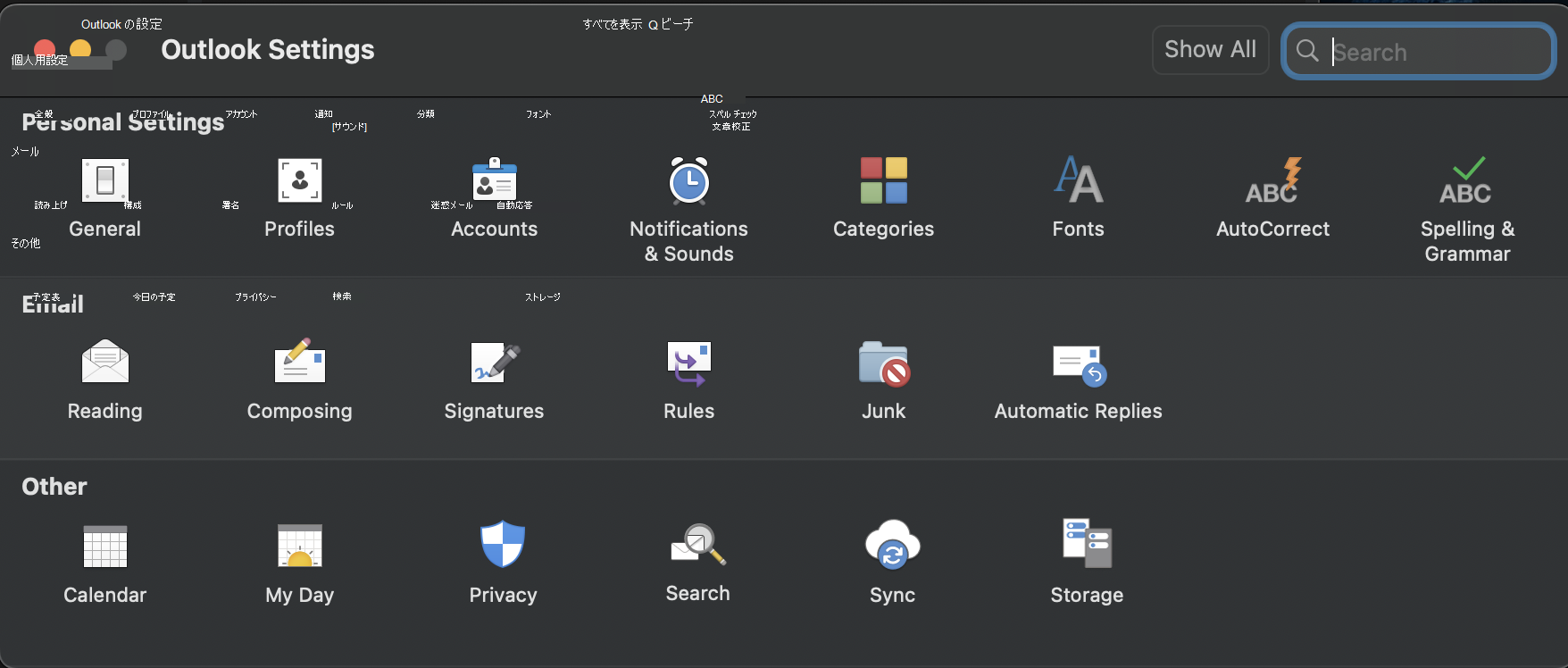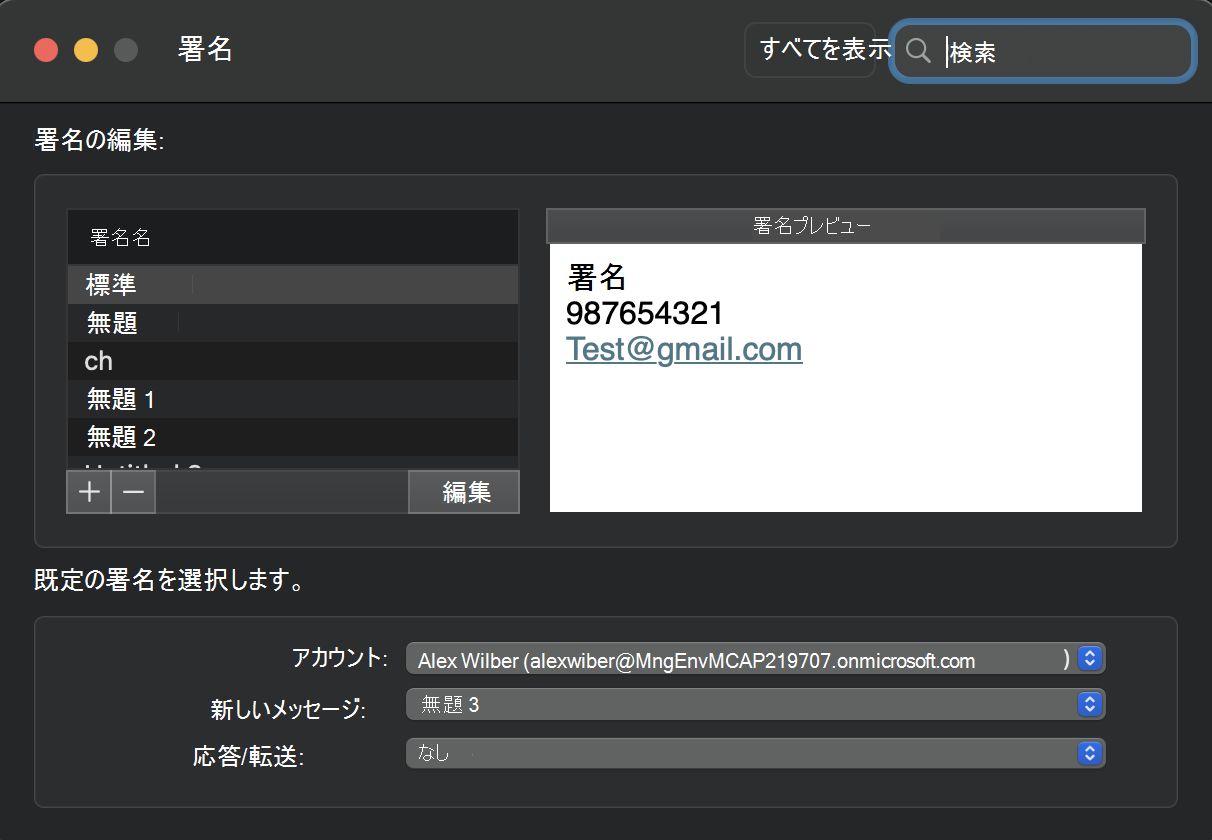送信するすべてのメールに自動的に追加される既定の署名を変更できます。 既存のメールの署名を更新することもできます。 この操作を行うには、次の操作を実行します。
すべての送信メッセージに含まれる既定の署名を変更する
-
[Outlook] メニューの [設定] をクリックします。
-
[Email] で [署名] をクリックします。
-
[既定の署名の選択] で、新しいメッセージ、返信、転送の既定の署名として使用するアカウントを選びます。
既存のメールの署名を更新する
-
[Outlook] メニューの [設定] をクリックします。
-
[Email] で [署名] をクリックします。
-
[署名名] の下で、変更する署名をクリックします。
-
右側のウィンドウの [署名] の下で、署名を更新します。